Mobilný internet je jednou z najdôležitejších charakteristík modernej bunkovej komunikácie. Je ťažké odoslať zariadenie, ktoré nepodporuje výstup do sieťového priestoru. MTS ponúka svojim zákazníkom vysokorýchlostný prístup podľa posledného štandardu 4G, môžete chytiť vysokú úroveň signálu v celej krajine. Ale okrem SIM kariet, existujú špecializované externé vybavenie pre vstup do siete - smerovače a smerovače. Dnes budeme študovať všetky metódy pripojenia modemu MTS na notebook.
Pripojte modem do počítača
Na výber používateľov, MTS vyrába 3G a 4G zariadenia. Môžu byť kúpené v takmer akejkoľvek pobočke poskytovateľa služieb v ich vysporiadaní. Špecifikujte náklady na vybavenie od zástupcov poskytovateľa v regióne.
Ste schopní umiestniť objednávku s odoslaním do domu zaplatením kuriéra doručenia a nákladov. Nemusíte opustiť svoj domov.
Typicky sa súbor dodáva samotný gadget, návod na obsluhu. Neprekračuje obvyklú veľkosť pamäťovej karty. Dokonalý v čase cestovania alebo cestovania.
V puzdre produktu nájdete špeciálny slot pre kartu SIM. Na to by ste si mali vybrať tarifný plán na tieto účely, obráťte sa na manažér a vyberte najprijateľnejšiu možnosť.

Poskytovateľ zvyčajne predáva štartovacie súpravy, ktoré zahŕňa modem a SIM kartu s fixnou zmluvou. Tieto súbory majú často špeciálne ponuky a zľavy, takže je najvýraznejšie kúpiť všetko dohromady a nie samostatne.
Ak chcete začať používať zariadenie, stačí pripojiť zariadenie s vstupom USB vášho stacionárneho počítača alebo notebooku. Systém musí automaticky určiť nové zariadenie a aktivovať ovládač softvéru.
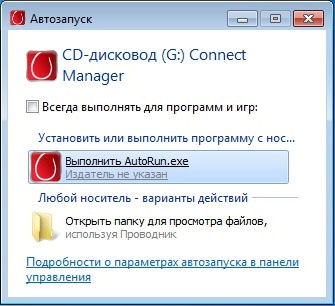
Proces inštalácie je pomerne jednoduchý, postupujte podľa pokynov na obrazovke. Po dokonalej operácii vykonajte reštart. Na operačnom displeji sa zobrazí špecializovaná aplikácia MTS. Ak kliknete naň, zobrazí sa ponuka nastavenia pripojenia. Ak chcete ukončiť internetový priestor, kliknite na tlačidlo Štart.
Zvyčajne nie sú žiadne problémy s inštaláciou. Operačný systém počítača však nemôže vždy určiť pripojené zariadenie. Budete musieť ovládače manuálne aktivovať. Ak to chcete urobiť, spustite správcu zariadení v paneli s nástrojmi. Na rôznych platformách môže byť na rôznych miestach.
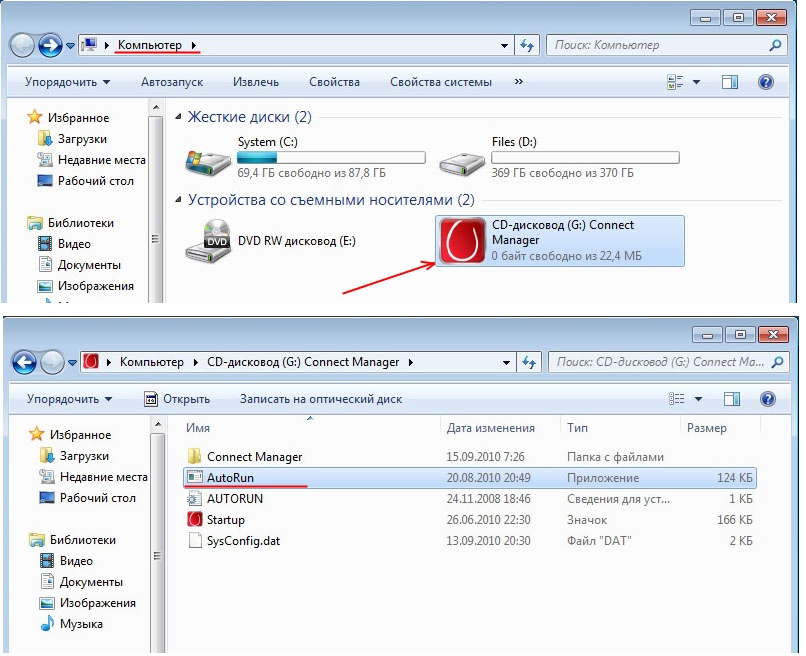
Nájdite neznáme zariadenie v zozname a aktualizujte ovládače. Môžete si ich stiahnuť z internetu, ale musíte vybrať jedinečný súbor pre model modemu. Pred spustením na stiahnutie skontrolujte zdroje, aby ste nedostali vírusový program. V budúcnosti sa pokúste zapnúť zariadenie na ten istý prístav, aby ste obnovili postup pre iné konektory. Potom bude potrebné konfigurovať prístupový bod, ale o tom v nasledujúcich častiach preskúmania.
Pozor! MTS Router nepodporuje SIM karty iných operátorov.
Pripojte modem do smerovača

Pre prístup k bezdrôtovej sieti boli vyvinuté špeciálne zariadenia - smerovače. Niektoré z modelov z nich podporujú USB modemy, port v prípade zariadenia je určený pre nich. Nie všetky smerovače sú schopné pracovať v spojení s modemom bunkového operátora, aj keď je konektor USB. Ak ho chcete nainštalovať, budete potrebovať:
- Pred nákupom starostlivo preskúmať vlastnosti routeru. Skontrolujte ho kompatibilitou s inými zariadeniami.
- Dokovanie dvoch zariadení.
- Zadajte interné rozhranie smerovača. Ak to chcete urobiť, zadajte ľubovoľný prehliadač v paneli s adresou "192.168.0.1".
- Akonáhle v hlavnom menu nastavíte potrebné nastavenia. Aktivujte pripojenie k sieťam 3G a LTE.
- Vytvorte nový prístupový bod zadaním parametrov: Telefónne číslo * 99 #, Názov a adresa Write "Internet.mts.ru".
- Nainštalujte automatické pripojenie k sieti.
- Mnohé moderné zariadenia sú nastavené na nastavenia väčšiny mobilných operátorov.
- Uložte zmeny a reštartujte zariadenie.
Po takýchto znevýhodnených manipuláciách môžete odovzdať mobilný internet.
Pozor! Ak modem nie je vhodný pre smerovač, vykonajte zmenu softvéru alebo si kúpte iné zariadenie.
Pripojte modem do tabliet
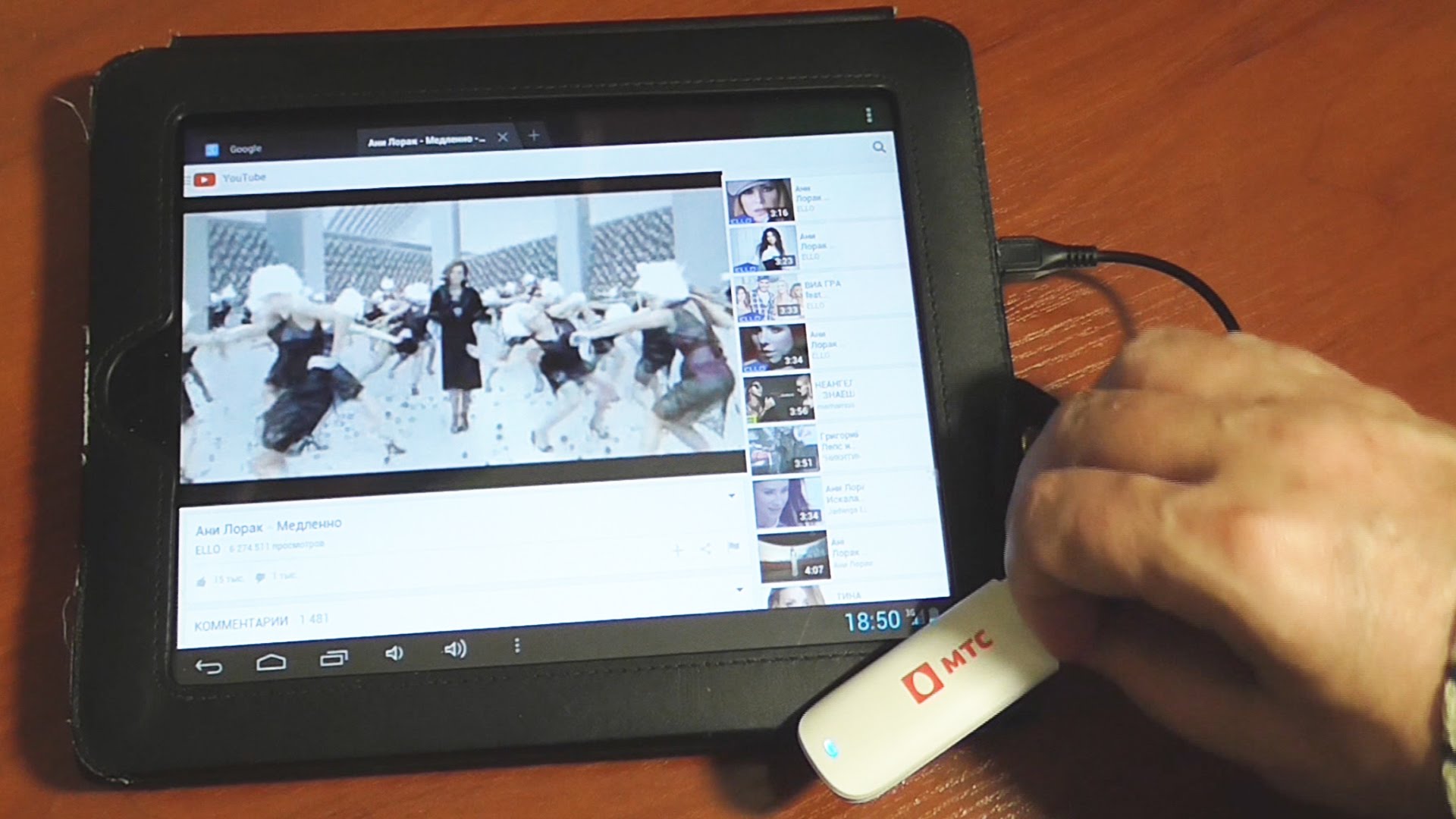
Niekoľko ľudí vie, ale modem je možné aktivovať v počítači tabliet. Postup inštalácie je pomerne komplikovaný a nie je vždy produktívny. V tomto prípade je jednoduchšie vykonávať pripojenia cez SIM kartu. Malo by sa študovať, či vaše zariadenie podporuje takéto pripojenie.
Takmer všetky takéto zariadenia majú len mikro USB port. Preto by ste mali kúpiť špeciálny kábel adaptéra - OTG. Po doktení by sa na displeji mala zobraziť ikona 3G alebo 4G v hornom rohu. Teraz musíte nastaviť prístupový bod. Ak to chcete urobiť, prejdite na nastavenia, zvyčajne sa zobrazujú ikonu ako zariadenie na pracovnej ploche, ale mnoho modelov sa môže líšiť od mnohých modelov. Nájdite kartu Mobile Networks a vytvorte APN. Zadajte názov a kombináciu vytáčania - "internet.mts.ru" a * 99 #. Potom budete môcť používať svoj mobilný internet bez obmedzenia.
Existujú však situácie, keď tablet nemôže určiť externé zariadenie, vidí modem ako CD-ROM. Ak sa chcete zbaviť takejto hodnoty, budete potrebovať:
- Pripojte modem do stacionárneho počítača a vykonajte ich zmeny.
- Stiahnite si aplikáciu Hyper Terminal a nainštalujte ho.
- Po spustení vyberte zariadenie - router.
- Vytočte príkaz "ATE 1" Code Code.
- Potom zadajte hodnotu "na ^ u2diag \u003d 0" v riadku a potvrďte.
- Teraz sa modem nepovažuje za kompozitné vybavenie a tablet ju zobrazí, a nie CD-ROM.
- Skúste znova pripojiť. Tento postup by mal pomôcť.
- Potom nastavte prístupový bod uvedený skôr.
Nastavenie modemu v systéme Windows 7
Ak nemáte ďalšie vybavenie ani smerovač, môžete vždy používať váš smartphone ako modem. Len sa pripojte s osobným počítačom. Môžete to urobiť niekoľkými spôsobmi:
- Prostredníctvom IR portu.
- Cez modul Bluetooth.
- USB konektor.
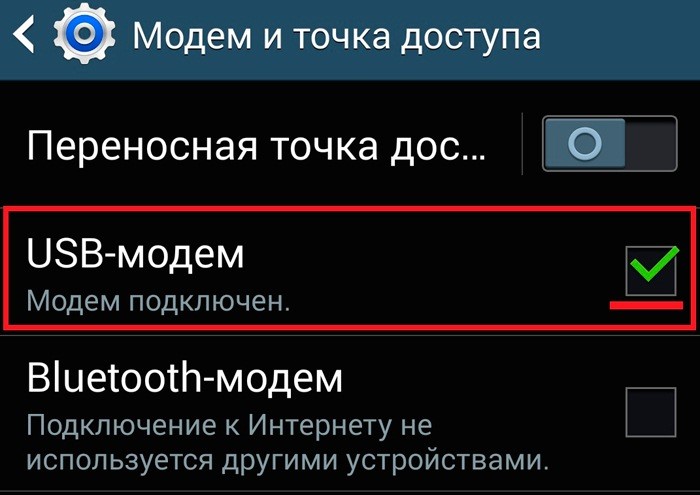
Tretia možnosť zvážime, pretože je to najbežnejšie u užívateľov a jednoduchých. Po prvé, mali by ste dokovať smartfón s počítačom alebo notebookom. Pripojte gadget ako modem. Ak to chcete urobiť, budete musieť otvoriť ovládací panel terminálu, vyberte kartu Telefón a modem. Nájdite položku "MODEM" a kliknite na nové tlačidlo. Ďalej zadajte cestu k jednotke a nainštalujte ho. Stiahnite si súbor z internetu vopred, odpredaj z vášho zariadenia, musí byť s ním kompatibilný.
Poďme teraz ísť na okamžité nastavenie parametrov:
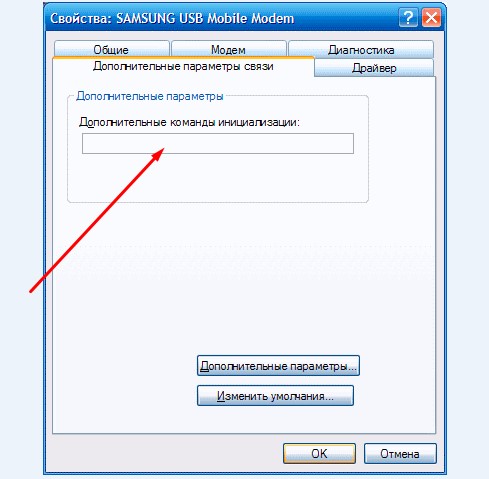
Teraz nakonfigurujte pripojenie:
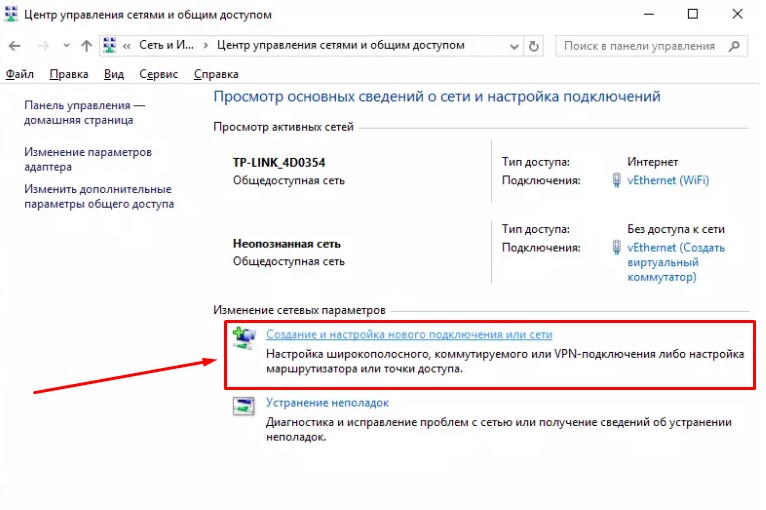
Ak úprava nepomohla, vykonajte tieto akcie:
- V centre siete Management nájdite kartu, upravte adaptér.
- Nájdite pripojenie, ktoré ste vytvorili a prejdite na vlastnosti.
- Konfigurácia nastavení protokolu TCP-IP. Zaškrtávacie políčka nainštalujte v niektorých položkách:
- dostávajte predvolený identifikátor IP;
- automatický príjem serverov DNS.
- Zrušiť používanie vzdialených sietí.
- Deaktivujte automatickú kompresiu IP protokolov.
- Kliknite na tlačidlo "OK".
Skontrolujte pripojenie. Ak to nebola vytvorená, skúste reštartovať stacionárny počítač.
Konfigurácia modemu systému Windows XP

Postup inštalácie pripojenia na túto verziu operačného systému je takmer identický. Rozdiel leží len vo vnútornom mieste a dizajne rozhrania. Všetky ladenie sa vykonáva aj v paneli s nástrojmi, v Center a sieťach Control Access Control. Výrobca OS je rovnaký, takže by ste nemali očakávať zásadné zmeny. Odvážne odpudzovanie z predchádzajúceho algoritmu.
Zvážte, ako sa môžete pripojiť cez Bluetooth adaptér. Tento modul nie je dostupný na všetkých modeloch notebookov a počítačov. Aktivujte moduly súčasne na PC a mobilné zariadenie. Počítač prehľadáva najbližšie body a nájdite smartphone. Potom bude potrebné synchronizovať terminály špecifikovaním kombinácií kódov. Teraz môžete prepnúť na zmenu nastavení modemu MTS.



































